- 本圖文詳細(xì)教程詳細(xì)說明如何運(yùn)用格式化命令fo
- srt是啥文件,本教程教您srt文件怎樣打開
- 頁面不顯示圖片,本教程教您頁面不顯示圖片怎樣
- 應(yīng)用程序并行設(shè)置不正確,本教程教您應(yīng)用程序并
- 開機(jī)慢怎樣處理,本教程教您開機(jī)慢怎樣處理
- windows無法連接到無線網(wǎng)絡(luò),本教程教您
- 0x00000000內(nèi)存不能為read,本教
- 字幕怎樣用,本教程教您暴風(fēng)影音字幕怎樣用
- 電腦字體怎樣改,本教程教您電腦字體怎樣改
- 網(wǎng)絡(luò)打印機(jī)找不到,本教程教您修好網(wǎng)絡(luò)打印機(jī)
- 文件損壞,本教程教您電腦文件損壞怎樣修好
- 怎樣查看qq共同好友,本教程教您怎樣查看qq
推薦系統(tǒng)下載分類: 最新Windows10系統(tǒng)下載 最新Windows7系統(tǒng)下載 xp系統(tǒng)下載 電腦公司W(wǎng)indows7 64位裝機(jī)萬能版下載
最容易u(yù)盤打開盤裝win7系統(tǒng)圖文詳細(xì)教程
發(fā)布時間:2022-05-26 文章來源:xp下載站 瀏覽:
|
Windows 7,中文名稱視窗7,是由微軟公司(Microsoft)開發(fā)的操作系統(tǒng),內(nèi)核版本號為Windows NT 6.1。Windows 7可供家庭及商業(yè)工作環(huán)境:筆記本電腦 、平板電腦 、多媒體中心等使用。和同為NT6成員的Windows Vista一脈相承,Windows 7繼承了包括Aero風(fēng)格等多項功能,并且在此基礎(chǔ)上增添了些許功能。 最簡單u盤啟動盤裝win7系統(tǒng)教程是什么,windows7之家小編最近教你們硬盤安裝系統(tǒng)太多了,你們得學(xué)學(xué)其他安裝方法,那么今天就讓windows7之家小編告訴你們u盤啟動盤裝win7系統(tǒng)教程,下面就是u盤裝win7系統(tǒng)的操作過程。 小編在這就不在詳細(xì)述說下載Ghosxt XP系統(tǒng),到網(wǎng)上搜索關(guān)鍵詞“win7純凈版系統(tǒng)下載”。 接下來我們先了解一下各種品牌的一鍵啟動U啟動的熱鍵一覽表。根據(jù)不同的電腦品牌,選擇對應(yīng)的按鍵,直接進(jìn)入U啟動主菜單。 主板品牌 啟動按鍵 華碩主板 F8 技嘉主板 F12 微星主板 F11 映泰主板 F9 梅捷主板 ESC或F12 七彩虹主板 ESC或F11 華擎主板 F11 斯巴達(dá)卡主板 ESC 昂達(dá)主板 F11 雙敏主板 ESC 翔升主板 F10 精英主板 ESC或F11 冠盟主板 F11或F12 富士康主板 ESC或F12 頂星主板 F11或F12 銘瑄主板 ESC 盈通主板 F8 捷波主板 ESC Intel主板 F12 杰微主板 ESC或F8 致銘主板 F12 磐英主板 ESC 磐正主板 ESC 冠銘主板 F9 【品牌筆記本電腦】 筆記本品牌 啟動按鍵 聯(lián)想筆記本 F12 宏基筆記本 F12 華碩筆記本 ESC 惠普筆記本 F9 聯(lián)想Thinkpad F12 戴爾筆記本 F12 神舟筆記本 F12 東芝筆記本 F12 三星筆記本 F12 IBM筆記本 F12 富士通筆記本 F12 海爾筆記本 F12 方正筆記本 F12 清華同方筆記本 F12 微星筆記本 F11 明基筆記本 F9 技嘉筆記本 F12 Gateway筆記本 F12 eMachines筆記本 F12 索尼筆記本 ESC 蘋果筆記本 開機(jī)長按“option”鍵 【品牌臺式電腦】 臺式電腦品牌 啟動按鍵 聯(lián)想臺式電腦 F12 惠普臺式電腦 F12 宏基臺式電腦 F12 戴爾臺式電腦 ESC 神舟臺式電腦 F12 華碩臺式電腦 F8 方正臺式電腦 F12 清華同方臺式電腦 F12 海爾臺式電腦 F12 明基臺式電腦 F8 提醒:必須先將已經(jīng)用U啟動制作好啟動盤的U盤插入電腦主機(jī)USB接口,然后重啟電腦。 了解了如何進(jìn)入u盤啟動后,現(xiàn)在我們就可以利用U盤進(jìn)行重裝系統(tǒng)了。 根據(jù)以上快捷鍵知識,找到自己電腦所述的快捷鍵,然后進(jìn)入u啟動主菜單,按鍵盤上的方向鍵選擇到“【01】 運(yùn)行U啟動Win2003PE增強(qiáng)版(推薦)”,然后按下“enter”鍵,就將進(jìn)入u啟動Win2003pe系統(tǒng)。如下圖所示:  進(jìn)入u啟動v5.0win2003PE的界面:  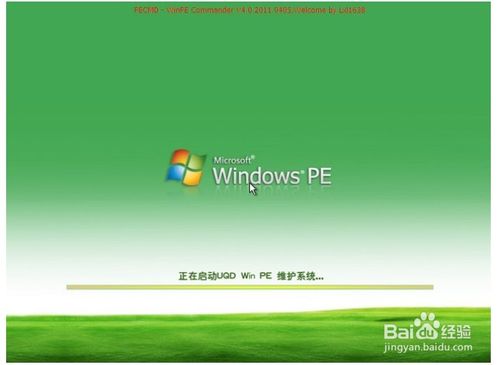 一般情況,進(jìn)入pe系統(tǒng)后,“U啟動PE一鍵裝機(jī)”工具都會自己運(yùn)行的,如果沒有自己運(yùn)行,我們可以手動雙擊運(yùn)行它就可以了。如下圖: 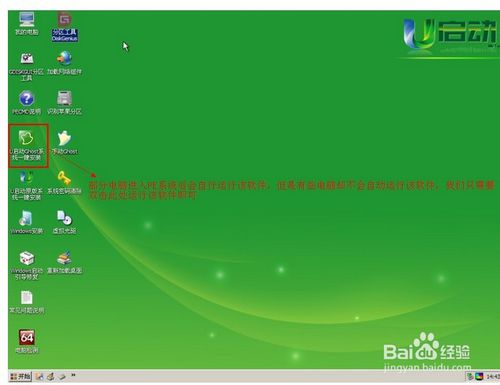 “U啟動PE一鍵裝機(jī)”工具,會自動識別ISO鏡像文件,就是我們之前準(zhǔn)備的那個系統(tǒng)鏡像文件。“U啟動PE一鍵裝機(jī)”工具,并且會并自動提取里面的GHO文件。我們只需點(diǎn)擊“確定”按鈕即可!!  在彈出的窗口里選擇"是(Y)",如下圖所示: 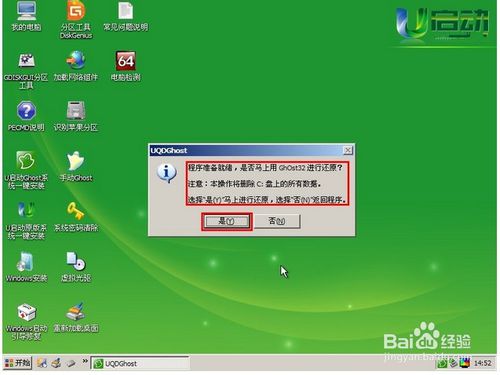 操作完上圖步驟后,會出現(xiàn)解壓GHO文件到c盤的界面,如下: 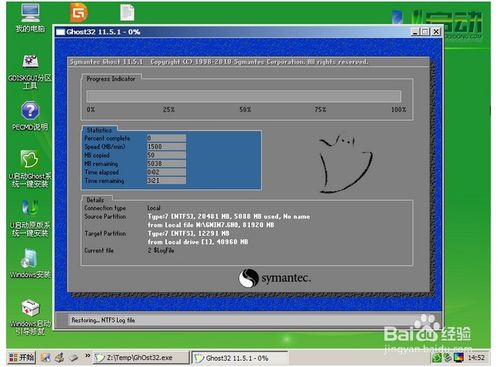 解壓完后,會彈出一個窗口,問是否重啟電腦,我們只要點(diǎn)擊”是(Y)“就可以了,重啟的時候我們把U盤從USB插口處拔出來,最后電腦將會自動安裝系統(tǒng),直到進(jìn)入電腦桌面為止那就表示ghost win7系統(tǒng)安裝完畢了。如下圖:  綜上所述,這就是windows7之家小編給你們最簡單u盤啟動盤裝win7系統(tǒng)教程了,相信你們通過這篇u盤裝win7系統(tǒng)文章,已經(jīng)安裝好了電腦windows7系統(tǒng)了,其實u盤安裝系統(tǒng)就是這么簡單,步驟不多,而且操作簡單,值得你們?nèi)盤裝win7學(xué)習(xí)! Windows 7簡化了許多設(shè)計,如快速最大化,窗口半屏顯示,跳轉(zhuǎn)列表(Jump List),系統(tǒng)故障快速修復(fù)等。Windows 7將會讓搜索和使用信息更加簡單,包括本地、網(wǎng)絡(luò)和互聯(lián)網(wǎng)搜索功能,直觀的用戶體驗將更加高級,還會整合自動化應(yīng)用程序提交和交叉程序數(shù)據(jù)透明性。 |

